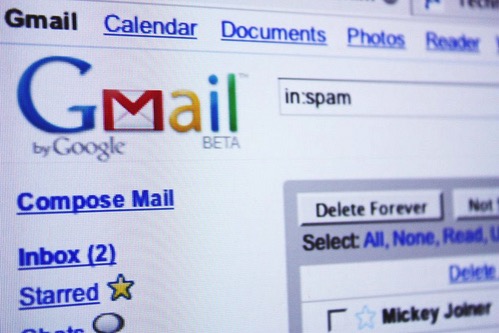ポイントサイト(お小遣いサイト)からのメールはフィルタで管理しよう
モッピー、お財布.comなど、会員になると、メルマガを強制的に受信させられるポイントサイトがあります。
受信フォルダに入ると、受信のたびにいちいち通知が入ったり、他の大事なメールが埋もれることにもなりかねません。
私はGmailフィルタでフィルタして管理し、時々フォルダを確認するようにして管理しています。
Gmailでフィルタしてラベリングする方法
Gmailには”ラベル”という機能があります。 ”フォルダ”とは違い、1つのメールに複数の“ラベル”を付けて管理できるところがポイントです。
また、ラベルの下にさらにラベルを階層にする(ネストする)こともできます。 こんな感じです。”ポイントサイト”ラベルの下に各サイトのラベルが入っています。
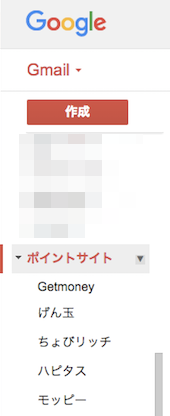
また、Gmailには届いたメールを自動的に削除したり、ラベルをつけたり、スターマークを付けたり、既読にしたり…といったフィルタ機能があります。このフィルタ機能とラベル機能を組み合わせてメールマガジンを管理するとかなり便利ですよ。
Gmailの「設定」画面からフィルタを作成する
PC版の画面右端のボタンをクリックし、ドロップダウンから「設定」を選びます。
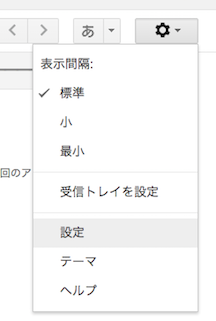
するとこんな画面になりますので、「フィルタとブロック中のアドレス」タブをクリックし、下までスクロールして、「新しいフィルタを作成」リンクをクリックします。
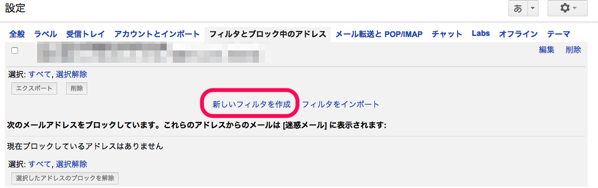
こういう画面になるので、フィルタしたいアドレスを入力し、「この条件でフィルタを作成」をクリックし、次の画面へ。
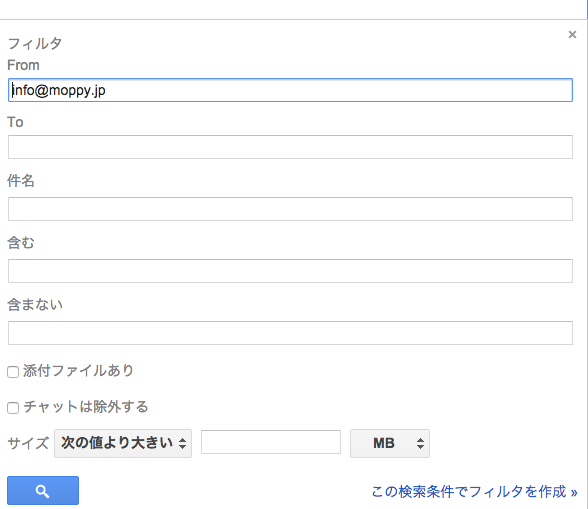
「受信トレイをスキップ」にチェック→これで受信時にいちいち通知されなくなります。スマホでGmailを見ている人は特にこれに注意しましょう。
「ラベルを付ける」にチェック、適当なラベルを付けましょう。ラベルはあらかじめ作っておかなくても、「新しいラベル」を選ぶと、ラベル作成画面が表示されます。
他の設定はお好みで。
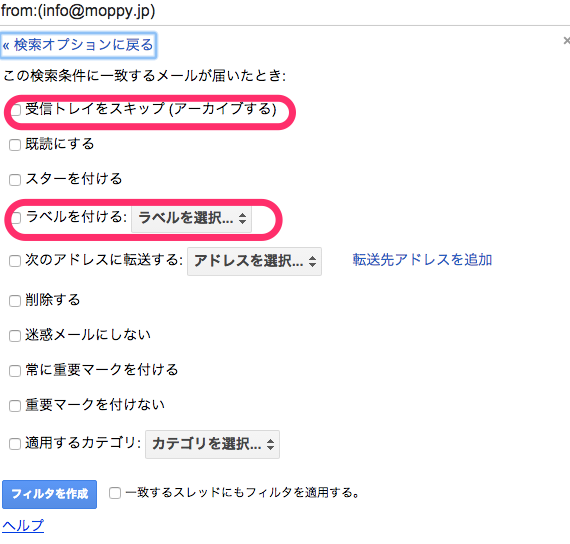
Gmailの受信メール画面からフィルタを作成する方法
設定画面からでなく、届いたメールから条件設定する方法もあります。
フィルタしたいメールアドレスから届いたメール画面で、右側の▼マークをクリックします。
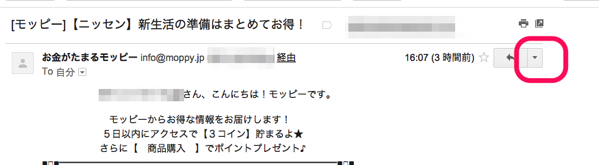
するとこんな風に「from:」の部分に送信元のアドレスの入った状態でフィルタ設定ウィンドウが開き、メールフィルタがかかった状態が表示されます。あとは先ほどの同じように条件を設定するだけです。
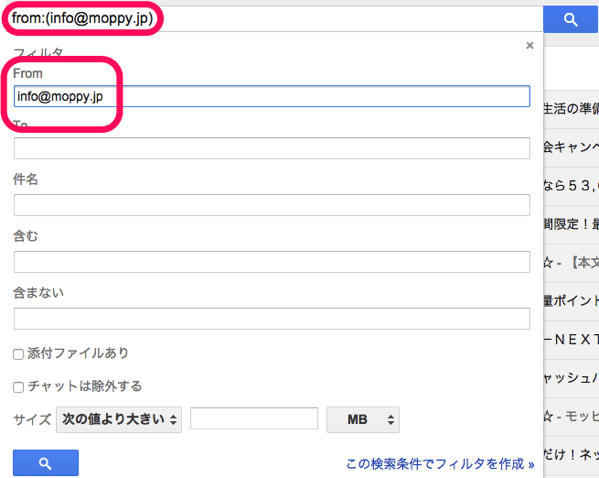
Gmailでフィルタ>ラベリングされたメールはまとめて処理可能
Gmailでラベリングされたメールは、左端のチェックボックスをクリックするとまとめて選択されます。既読にしたり、削除したり、まとめて処理できます。

Gmailのフィルタで、メルマガ強制でも快適なポイントサイト生活を…
メールマガジン強制はちょっと面倒ですが、モッピー、お財布.comにはメールマガジンをちゃんと読んでいなかったら強制退会にすることがあるよ!という規定があるので、ちゃんと受信する必要があります。
この方法を使えば、快適にメールマガジン受信ができますよ♪